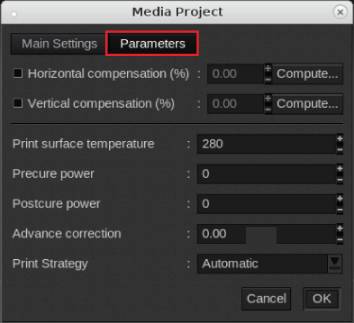Du kan även använda en befintlig materialprofil som utgångspunkt och redigera inställningarna i Caldera.
Denna handbok innehåller grundläggande information om hur du skapar och ändrar materialprofiler. Profilering är en avancerad uppgift som kräver ytterligare information och verktyg som inte beskrivs i denna handbok. Kontakta den lokala supportorganisationen om du vill skapa eller ändra materialprofiler.
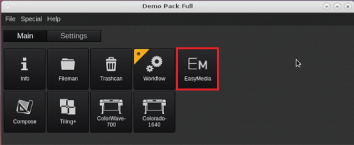
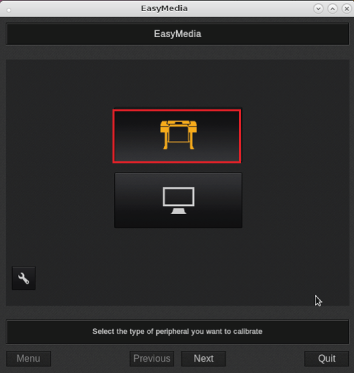

Tänk på att välja en materialprofil med den önskade materialkategorin eftersom du inte kan ändra materialkategorin när du gör en kopia. För mer information, se Välja en materialkategori.

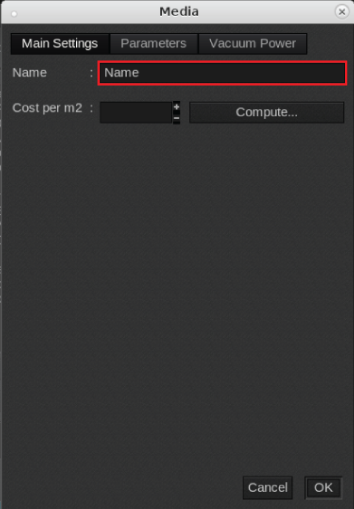
Under [Parameters]: Ändra materialinställningar.
Observera att du inte kan ändra materialkategorin när du gör en kopia av en befintlig materialprofil.

Under [Vacuum Power]: Ändra materialinställningar.

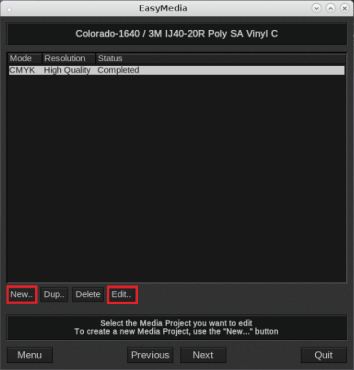
Under [Resolution]: Välja ett utskriftsläge.

Under [Parameters]: Ändra materialinställningar.